عرض الصور الفوتوغرافية [Photos]
 [Photos] من القائمة الرئيسية لعرض شاشة [Photos].
[Photos] من القائمة الرئيسية لعرض شاشة [Photos].-
من القائمة الرئيسية، حدد
 [Photos].
[Photos].
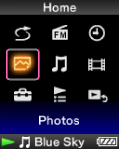
-
حدد المجلد المطلوب
 الصورة الفوتوغرافية المطلوبة.
الصورة الفوتوغرافية المطلوبة.
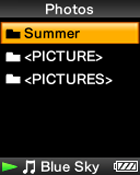
-
اضغط على الزر
 /
/ لعرض الصورة الفوتوغرافية السابقة أو التالية.
لعرض الصورة الفوتوغرافية السابقة أو التالية.
-
للحصول على تفاصيل حول كيفية تشغيل شاشة عرض الصور الفوتوغرافية، انظر [تفاصيل].
-
في قائمة مجلد الصور الفوتوغرافية، يتم فقط عرض المجلدات التي تشتمل على الصور بترتيب أبجدي.
-
يستمر تشغيل الأغنيات حتى أثناء البحث عن الصور الفوتوغرافية الموجودة في قوائم مجلدات الصور الفوتوغرافية أو في قوائم الصور الفوتوغرافية، أو عند عرض شاشة الصور الفوتوغرافية.
-
يمكنك عرض الصور الفوتوغرافية في مجلد محدد بشكل مستمر (تشغيل عرض شرائح) [تفاصيل].
-
يمكنك ترتيب الصور الفوتوغرافية التي تم نقلها إلى Walkman حسب المجلد. حدد جهاز Walkman (كـ [WALKMAN]) باستخدام مستكشف Windows أو Finder على نظام Mac، ثم اسحب مجلد جديد وأفلته تحت المجلد [PICTURE] أو [PICTURES]. للحصول على التفاصيل حول الترتيب الهرمي للبيانات، انظر [تفاصيل].
-
يتم عرض ملفات الصور الفوتوغرافية بالترتيب الأبجدي. ويتم عرض الملفات الموجودة ضمن مجلدات [PICTURE] و[PICTURES] و[DCIM] في مجلدات [PICTURE] و[PICTURES] و[DCIM] على التوالي.
-
يتم التعرف على جميع الملفات التي تحمل الملحق .jpg، بما في ذلك ملفات الصور المصغرة لمقاطع الفيديو، على أنها صور. ويتم عرض جميع المجلدات التي تحتوي على ملفات تحمل الملحق .jpg في قائمة مجلد الصور الفوتوغرافية.
-
يمكن عرض عددًا يصل إلى 8,000 من مجلدات الصور في قائمة مجلدات الصور الفوتوغرافية. كما يمكن عرض ما يصل إلى 8,000 صورة فوتوغرافية في قوائم الصور الفوتوغرافية، بصرف النظر عن عدد المجلدات التي تم الاحتفاظ بها داخلها.
-
إذا كان حجم الصورة الفوتوغرافية كبيرًا جدًا، أو كان ملف الصورة الفوتوغرافية تالفًا، فستظهر
 ، ولن يمكن عرض الصورة الفوتوغرافية.
، ولن يمكن عرض الصورة الفوتوغرافية.
-
إذا كانت الصور الفوتوغرافية غير متوافقة مع DCF 2.0 (أو إذا كان اسم الملف/ المجلد طويلاً وما إلى ذلك)، فقد يستغرق وقت التشغيل (لعرض الصور الفوتوغرافية أو عرض الشرائح) وقتًا أطول.

 بدء التشغيل
بدء التشغيل